
Discord се превърна в най -използваната платформа по света сред любителите на видеоигри, въпреки че набира популярност и в други области, като сдружения на приятели, групи приятели ... поради всички предимства, които ни предлага в сравнение с други приложения за видео разговори и чрез версията Дискорд Нитро.
Discord не е нищо повече от приложение, приложение, което в един момент може да спре да работи, да не се отваря, да се затваря спорадично ... Има няколко причини, поради които Discord няма да се отвори и има много решения, които имаме на наше разположение, за да намерим проблема.
Актуализирайте до най -новата версия
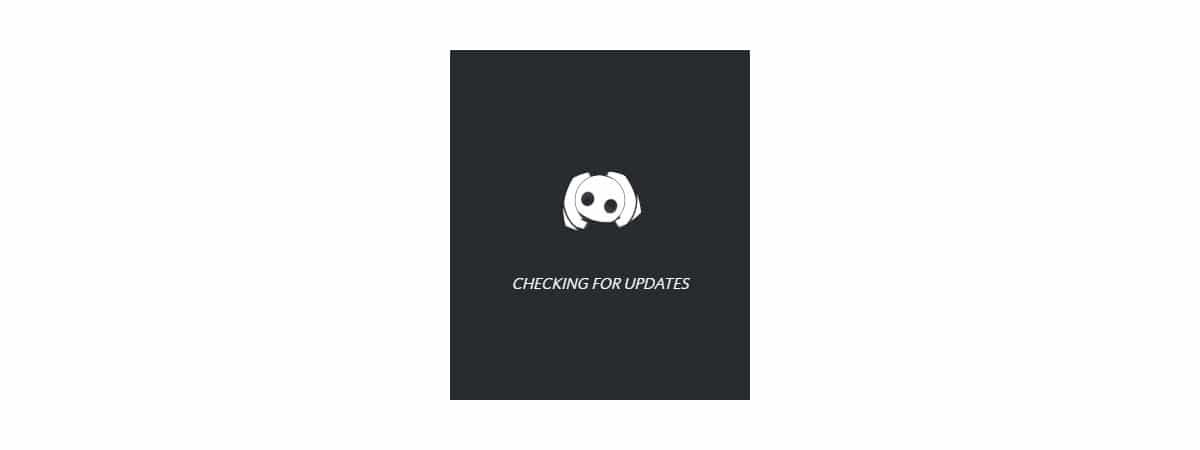
Когато някое приложение или операционна система не работи като първия ден, първото нещо, което трябва да направим, е актуализиране до последната налична версия по това време.
Като цяло, подобно на други приложения, като Steam, при изпълнение на приложението, то проверете дали е налична нова актуализация и ако е така, автоматично се изтегля и инсталира на нашия компютър.
Ако обаче не можем да отворим приложението, най -бързото и лесно решение за използване на най -новата налична версия на Discord е чрез изтеглете го директно от уебсайта на Discord чрез тази връзка.
Въпреки че не е обичайно, възможно е разработчикът да не ви позволи да използвате конкретна версия, защото има дупки за сигурност които са поправени с актуализация.

Проверете дали приложението се опитва да се отвори
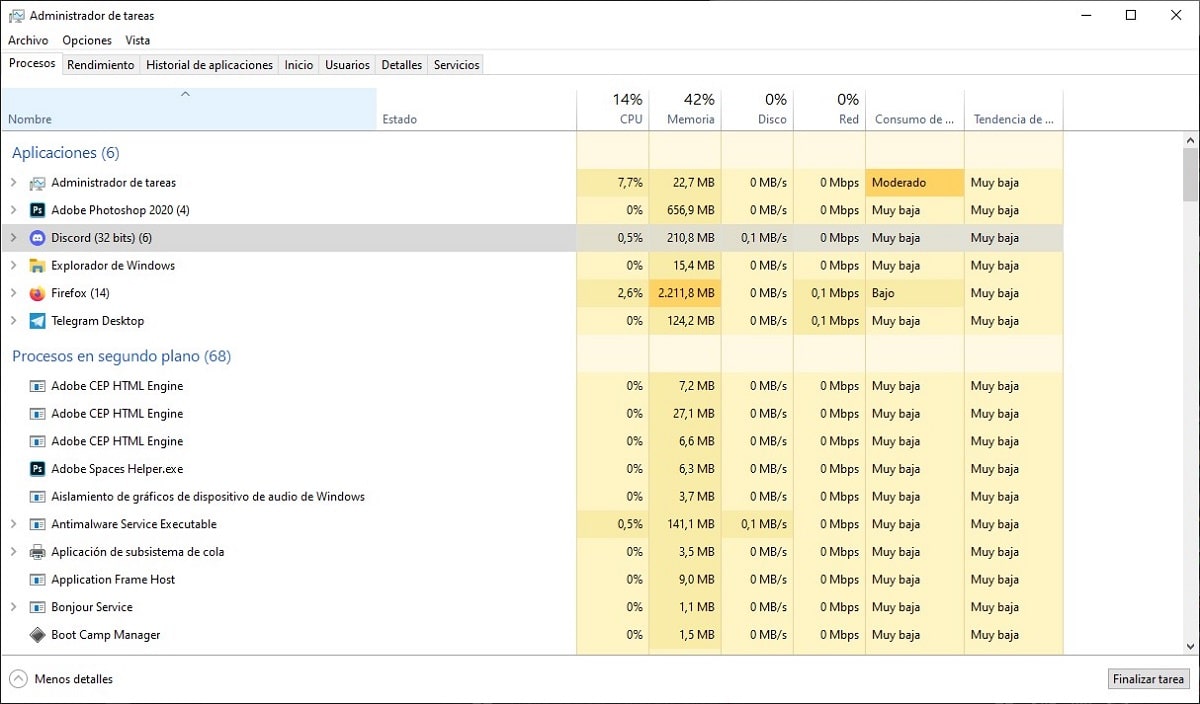
Ако, колкото и да натискаме върху иконата, приложението никога не се отваря, това е недвусмислен симптом, че нещо не работи правилно. Ако това е вашият случай, първото нещо, което трябва да направим, е достъп до диспечера на задачите и проверете дали приложението работи във фонов режим и какво е нейното състояние.
Ако състоянието, което показва, е „Не отговаря“, това означава, че приложението е отворен, но не е завършил процеса. Тоест, той е увиснал в процеса на отваряне и е оставен в един вид лимф. За да разрешим този проблем, трябва да изберем приложението с мишката и да натиснем бутона Завършване на задачата, бутон, разположен в долния десен ъгъл на прозореца.
Когато изпълнявате този процес, приложението ще се затвори автоматично и ще можем да го отворим отново проверете дали това блокиране, което сте претърпели, е било нещо временно или е друг проблем. Ако приложението все още не се отваря, препоръчвам ви да продължите да търсите решение на този проблем в останалите решения, които ви показваме в тази статия.

Изчистете конфигурационните данни на Discord
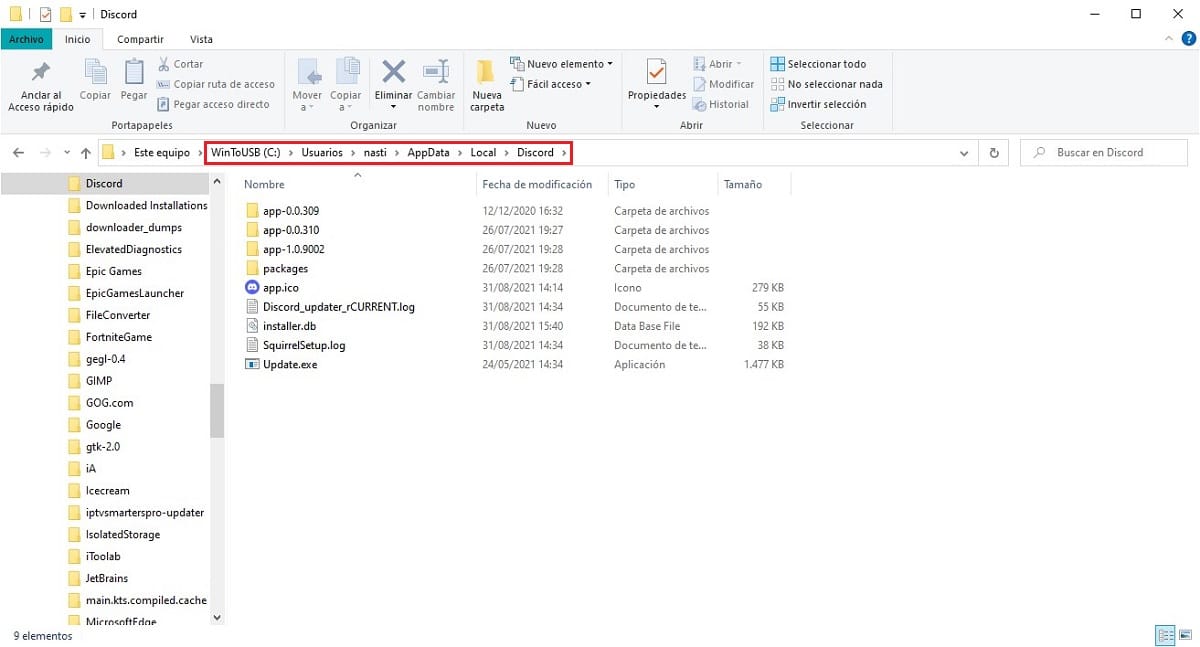
Със сигурност в повече от един случай сте се оглеждали във файловата система на компютъра си с Папка AppData, папка, която е естествено скрита и която е вътре в папката с нашето потребителско име.
Вътре в папката AppData откриваме три папки: местен, местно ниско y Роуминг. В тези три папки се съхраняват конфигурационните данни на приложенията, които сме инсталирали на нашия компютър. Всяка директория съхранява конфигурацията в зависимост от използването на приложението.
- Локалната папка съхранява информация за конфигурацията на приложението, свързано с този компютър и те няма да бъдат синхронизирани с други компютри, където също имате инсталирано същото приложение, използвайки същото потребителско име.
- Папката LocalLow съхранява настройките на приложението които имат специфични спецификации, но тъй като това не е случаят с Discord, няма да се задълбочаваме в него.
- В папката „Роуминг“ данните на приложенията, които се използват на различни компютри, свързани към един и същ акаунт. Тоест, където се съхраняват промените в конфигурацията на услугата, промените, които се синхронизират с всички устройства през тази папка.
След като разберем какво е AppData и за какво е, ако приложението Discord не се отвори, вероятно е направена някаква промяна в конфигурацията, която е пречат на изпълнението на заявлението.
Ако не искате да изтриете приложението и да го инсталираме отново (процес, който може да не работи непременно без изтриване на папката Discord от директорията AppData), можем да продължим да изтриваме локалната папка на нашия компютър.
По този начин, когато стартирате приложението отново, това ще се конфигурира автоматично в зависимост от спецификациите на нашето оборудване.
Ако нищо не работи, използвайте уеб версията
Discord е наличен за всички екосистеми на пазара, както за Windows, като macOS, Linux, iOS и Android, въпреки че с изключение на версията за Windows, останалите версии имат редица ограничения, когато става въпрос за предаване на игри през тази платформа.
Това обаче не е единствената опция, която потребителите трябва да използват тази платформа уеб версията също е достъпна, уеб версия, която ни предлага почти същите функционалности като приложението (функцията за наслагване, наред с други, не е налична), но с предимството, че не се налага да инсталирате никакво приложение.
Ако приложението на вашия екип, не се отваря, затваря неочаквано или има някакъв друг проблемНай -бързото решение, докато имате време да разберете какъв е проблемът, е да използвате уеб версията.
Уеб интерфейсът на Discord е същият които можем да намерим във версията за компютри или мобилни устройства.
Деактивирайте прокси сървъра
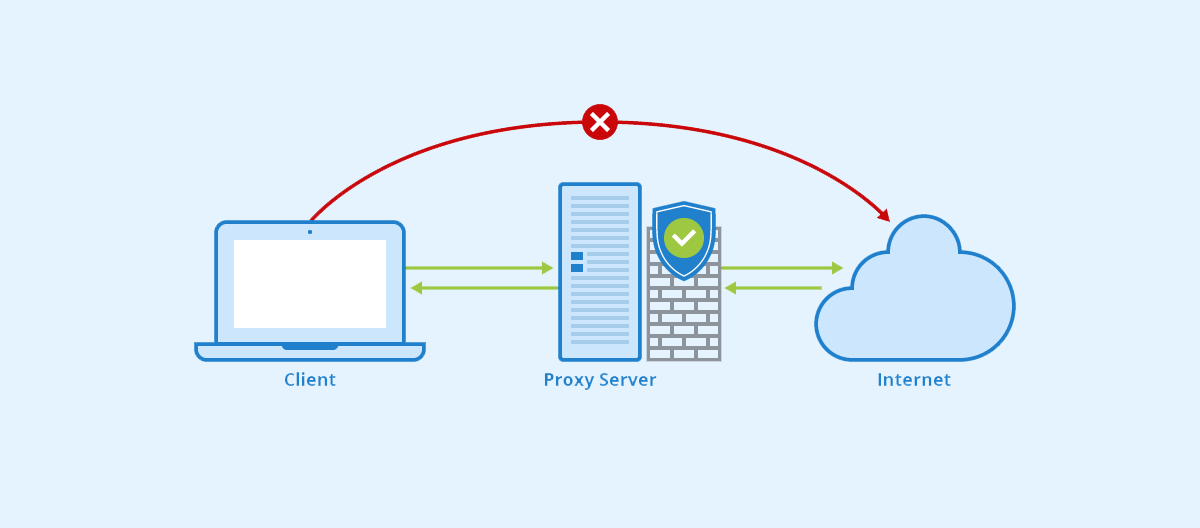
Докато Discord работи без проблем, като използва VPN, който използва UDP, ако прокси сървър не използва този протокол, а TCP, никога няма да накараме приложението да работи.
Причината не е друга, а нейната работа. Докато UDP протокола Използва се за предаване на видео или аудио с приоритет на скоростта, игнориране на грешки в процесора, TCP протокол, се фокусира върху точността, като позволява на платформите да изпращат и получават данни, които се проверяват за грешки, предлагайки по -голяма надеждност, но по -голяма латентност.
Деактивирайте антивирусната програма

Антивирусът е едно от приложенията, които традиционно, винаги са създавали повече проблеми. Този тип приложение непрекъснато анализира цялата дейност, извършвана на нашия компютър, парализирайки всичко, което извършва подозрителна дейност.
С пускането на Windows 10 Microsoft включи Windows Defender, най -добрият антивирус, наличен в момента на пазара както по отношение на производителността (тя е инсталирана първоначално в Windows), така и икономически, тъй като това е напълно безплатно, без никакви ограничения.
Ако на вашия компютър е инсталиран антивирус, различен от Windows Defender, трябва да го деактивирате, да рестартирате компютъра и да стартирате отново Discord. Ако е така, каня ви да го деинсталирате и да се доверите напълно на Windows Defender.
Ако имате деактивиран Windows Defender, когато инсталирате нов антивирус, можете да го активирате отново без никакви проблеми. Освен ако не работите в компания за киберсигурност, където ежедневно бихте могли да се сблъскате с вируси, злонамерен софтуер, шпионски софтуер и други, с Windows Defender ще поддържате компютъра си защитен по всяко време.